- Многи корисници су се жалили на разне грешке ВПН програма у оперативном систему Виндовс 10.
- Да бисте исправили опште грешке на ВПН-у, требало би да извршите промене у регистру.
- Такође морате дијагностиковати и онемогућити мрежну везу.
- Поново инсталирајте ВПН програм и наставите да читате да бисте пронашли још решења!

Многи корисници су забринути због своје приватности на мрежи, а да би је заштитили, користе ВПН алате који ће им променити ИП адресе.
ВПН софтвер може бити сјајан, али понекад можете наићи на грешке у свом ВПН програму, а данас ћемо вам показати како да исправите ВПН грешке на Виндовс 10.
5 најбољих ВПН-ова које препоручујемо
 |
Попуст од 59% доступан за двогодишње планове |  Проверите понуду! Проверите понуду! |
 |
79% попуста + 2 бесплатна месеца |
 Проверите понуду! Проверите понуду! |
 |
Попуст од 85%! Само 1,99 $ месечно за 15 месеци плана |
 Проверите понуду! Проверите понуду! |
 |
83% попуста (2.21 $ / месечно) + 3 бесплатна месеца |
 Проверите понуду! Проверите понуду! |
 |
76% (2.83$) на 2-годишњем плану |
 Проверите понуду! Проверите понуду! |
Како могу да поправим ВПН грешке у оперативном систему Виндовс 10?
- Општи водич за исправљање ВПН грешака
- ВПН грешка 807 Виндовс 10
- ВПН грешка 619 Виндовс 10
- ВПН грешка 812 Виндовс 10
- ВПН грешка 720 Виндовс 10
- ВПН грешка 721 Виндовс 10
- ВПН грешка 412 Виндовс 10
- ВПН грешка 691 Виндовс 10
1. Општи водич за исправљање ВПН грешака
1.1. Унесите промене у свој регистар
- Притисните Виндовс Кеи + Р. и ући регедит. Притисните Ентер или кликните У реду.
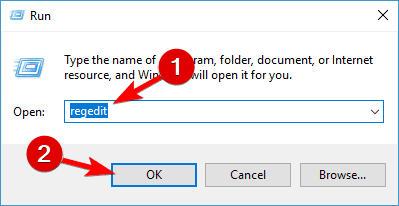
- Када Уредник регистра отвори, идите на следећу путању:
ХКЕИ_ЦУРРЕНТ_УСЕР \ Софтваре \ Мицрософт \ Виндовс \ ЦуррентВерсион \ Интернет Сеттингс - Десни клик на Интернет Сеттингс кључ и изабери Ново> Кључ из менија.
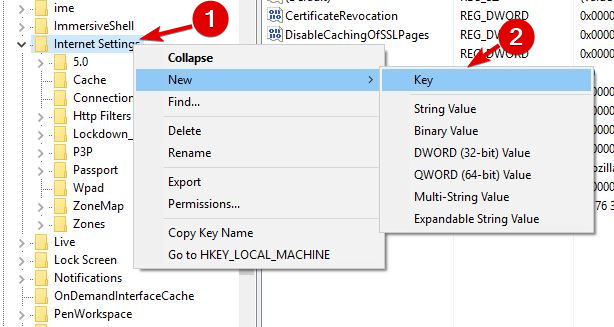
- Ентер ГлобалУсерОффлине као име новог кључа и изаберите га.
- У десном окну двапут кликните на (Уобичајено) ДВОРД да отвори своја својства.
- Ентер 1 у Подаци о вредности поље и кликните У реду да бисте сачували промене.
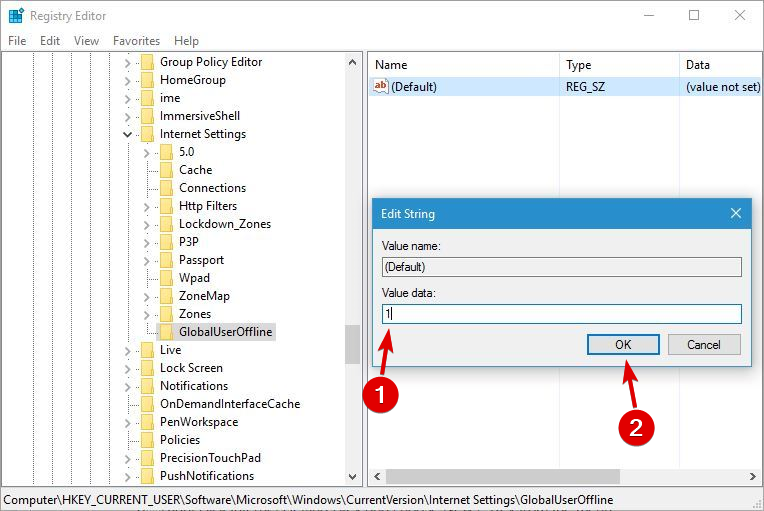
- Након тога, затворите Уредник регистра и проверите да ли софтвер Цисцо исправно ради.
Корисници су пријавили Иницијализација подсистема везе није успела грешке на њиховом рачунару док покушавају да користе Цисцо ВПН софтвер, али овај проблем можете лако решити једноставним додавањем вредности у свој регистар.
Ако не можете да уредите регистар Виндовс 10, прочитајте ово згодан водич посвећен поправљању регедита и пронађите најбржа решења проблема.
Пре него што започнемо са променом регистра, морамо вас упозорити да његова измена може довести до свих врста проблема, па је препоручљиво да направите резервну копију пре него што наставите.
1.2. Покрените Цисцо АниЦоннецт у режиму компатибилности
- Пронађите Цисцо АниЦоннецт пречица, кликните десним тастером миша и одаберите Својства.
- Иди на Компатибилност таб.
- Проверавати Покрените овај програм у режиму компатибилности за и изаберите старију верзију оперативног система Виндовс.

- Кликните Применити и У реду да реши проблем.
Режим компатибилности је сјајна функција која вам омогућава да без проблема покрећете старији софтвер на оперативном систему Виндовс 10. Да бисте то урадили, потребно је да следите горе наведене кораке.
Мало је корисника известило да се овај проблем са Цисцо АниЦоннецт такође може решити покретањем датотеке за подешавање у режиму компатибилности, па бисте можда желели да испробате и то.
1.3. Избришите ВАН Минипорт (ИП), ВАН Минипорт (ИПв6) и ВАН Минипорт (ППТП) уређај
- Притисните Виндовс Кеи + Кс да отворите Вин + Кс мени. Изаберите Менаџер уређаја са списка.

- Када Менаџер уређаја отвори, идите на Поглед> Прикажи скривене уређаје.
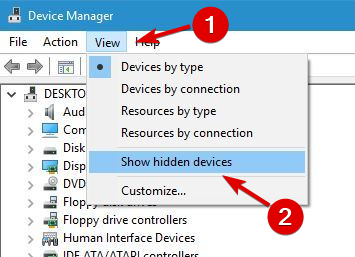
- Пронађи све ВАН Минипорт уређаја и обришите их.
- Након брисања свих Минипорт уређаји на којима би ваша ВПН веза требало да почне да ради без икаквих проблема.
Одређени уређаји, као што је ВАН Минипорт, могу ометати уграђени Виндовс ВПН карактеристику и узрокују све врсте проблема.
Корисници су пријавили Није могуће успоставити везу са удаљеним рачунаром грешка приликом покушаја коришћења ВПН-а на Виндовс-у 10, а једно од предложених решења је брисање свих ВАН Минипорт уређаја.
1.4. Правилно инсталирајте Цисцо ВПН алат
- Преузмите најновије Цисцо ВПН софтвер. Још увек немојте покретати датотеку за подешавање.
- Преузимање ДНЕ софтвер компаније Цисцо и инсталирајте га. Обавезно преузмите 32-битни или 64-битни верзију тако да одговара вашем оперативном систему.
- Инсталирајте ДНЕ софтвер.
- Након тога инсталирајте Цисцо ВПН.
Други су известили да добијају Цисцо ВПН грешка 27850 током инсталације, а један од начина за решавање овог проблема је правилно инсталирање алата.
Корисници су такође пријавили грешка 442 што значи да виртуелни адаптер није могао бити омогућен. Да бисте решили овај проблем, једноставно отворите Уредник регистра и следите ове кораке:
- Идите на следећу путању:
ХКЛМ \ СИСТЕМ \ ЦуррентЦонтрол \ Сет \ Сервицес \ ЦВиртА - Двапут кликните на Показати име стринг у десном панелу и промените његову вредност у Цисцо Системс ВПН адаптер за 64-битни Виндовс.
- Близу Уредник регистра и проверите да ли је проблем решен.
Не можете да приступите уређивачу регистра? Ствари нису тако застрашујуће као што изгледају. Погледајте ово водич о приступу Регедит-у и брзо решите проблем.
1.5. Користите Мицрософт ЦХАП верзије 2
- Пронађите своју ВПН везу, кликните десним тастером миша и у менију одаберите Својства.
- Када Својства прозор се отвори, идите на Сигурност картицу, изаберите Дозволи ове протоколе и означите Мицрософт ЦХАП верзија 2 (МС-ЦХАП в2).
- Након омогућавања Мицрософтове ЦХАП верзије 2, ваш ВПН би требао почети да ради без икаквих проблема.
Неке грешке са ВПН-ом можете исправити једноставним допуштањем одређених протокола. Корисници су пријавили да су решили проблем са ВПН везом пратећи кораке.
1.6. Дијагностикујте и онемогућите везу
- Притисните Виндовс Кеи + Кс и изаберите Мрежне везе из менија.
- Када Мрежне везе отвори се прозор, пронађите своју ВПН везу, кликните десним тастером миша и одаберите Поставити дијагнозу из менија.
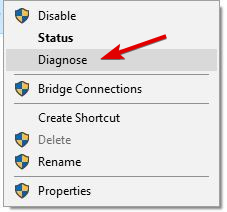
- Сачекајте да се скенирање заврши.
- Ако се проблем и даље јавља, кликните десним тастером миша на ВПН везу и одаберите Онемогући.
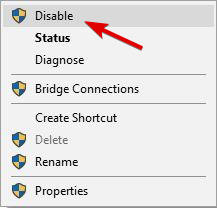
- Сачекајте неколико секунди и омогућите своју ВПН везу пратећи исте кораке.
Један од начина за решавање проблема са ВПН-ом је дијагностиковање везе. Дијагностиковањем везе Виндовс 10 ће исправити неке од уобичајених ВПН грешака.
Ово је једноставно решење, а мало корисника је пријавило да им то одговара, па бисте можда желели да га испробате.
1.7. Деинсталирајте Цитрик ДНЕ Упдатер
Ако користите Цисцов ИПСЕЦ ВПН клијент, многе грешке можете да поправите једноставним деинсталирањем програма Цитрик ДНЕ Упдатер.
Након деинсталације овог алата, преузмите и инсталирајте СоницВалл ВПН 64-битни клијент компаније Делл. Након тога, проблем са ВПН-ом треба потпуно решити.
1.8. Измените регистар пре инсталирања Цисцо ВПН
- Када Уредник регистра отвори, у левом окну идите на следећу путању:
ХКЕИ_ЛОЦАЛ_МАЦХИНЕ \ СИСТЕМ \ ЦуррентЦонтрол \ Сет \ Цонтрол \ Нетворк - Пронађите на десној табли МакНумФилтерс и двапут кликните на њега. Промијенити Подаци о вредности од 8 до 14 и сачувајте промене.
- Близу Уредник регистра и поново покрените рачунар.
Понекад можете поправити Грешка 27850 док инсталирате Цисцо ВПН једноставно уношењем једне мале промене у свој регистар. Пре инсталирања Цисцо ВПН, отворите Регистри Едитор и следите горенаведене кораке.
Након промене ове вредности у уређивачу регистра, могли бисте да инсталирате Цисцо ВПН без грешака.
1.9. Поново покрените ЛогМеИн Хамацхи сервис тунела
- Притисните Виндовс тастер + Р. и ући услуге.мсц. Кликните У реду или притисните Ентер.
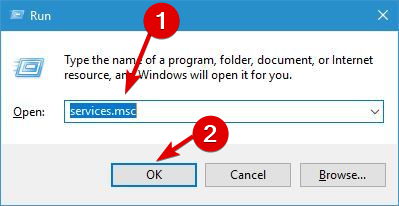
- Када Услуге отвара се прозор, пронађите ЛогМеИн Хамацхи тунелски мотор услугу и двапут кликните на њу.
- Ако је услуга покренута, кликните на Зауставити дугме.
- Сачекајте неколико секунди и кликните на Почетак дугме за поновно покретање.
Ако ЛогМеИн користите као свој ВПН алат, можда ћете наићи на одређене проблеме с њим. Најједноставнији начин исправљања већине грешака ЛогМеИн је поновно покретање услуге ЛогМеИн Хамацхи Туннелинг Енгине.
1.10. Проверите да ли је сат тачан
- У доњем десном углу кликните десни клик на сат и одаберите Подесите датум / време.
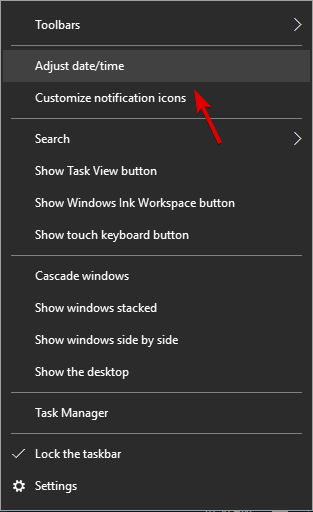
- Проверите да ли је сат тачан. Ако није, онемогућите Аутоматски подесите време опцију и поново је укључите.

Корисници су пријавили код грешке 1 док су користили СофтЕтхер ВПН клијент, а један од најбржих начина за решавање овог проблема је провера времена и датума. То можете лако учинити следећи ове кораке:
Након тога, сат би требало да буде исправан и ВПН грешка ће бити решена.
1.11. Омогућите Дозволи сервису да комуницира са опцијом радне површинен
- Отвори Услуге прозор.
- Лоцирај Цисцо АниЦоннецт агент за сигурну мобилност и двапут кликните на њега.
- Дођите до Пријавите се картицу и проверите Омогућите услузи интеракцију са радном површином опција.
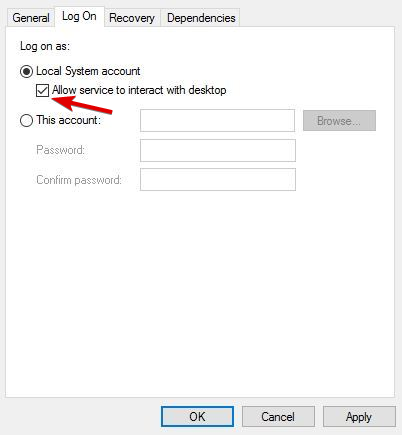
Ако имате грешку Цисцо ВПН клијентског управљачког програма, требало би да је можете решити тако што ћете омогућити једну опцију.
1.12. Користите командну линију
- Притисните Виндовс Кеи + Кс и изаберите Командна линија (Администратор).
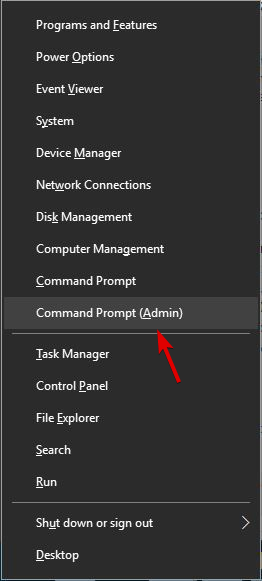
- Када Командна линија отвори се, унесите следеће команде:
нето стоп ЦриптСвцесентутл / п% системроот% Систем32цатроот2 {Ф750Е6Ц3-38ЕЕ-11Д1-85Е5-00Ц04ФЦ295ЕЕ} цатдб - Када будете упитани, обавезно одаберите У реду да покуша поправку.
- По завршетку поступка поправке изађите Командна линијаи поново покренути свој рачунар.
Други начин да се поправи грешка Цисцо ВПН клијентског управљачког програма је коришћење командне линије. Ако имате проблема са приступом командној линији као администратор, погледајте ово водич посвећен употреби ЦМД-а са администраторским правима.
1.13. Конфигуришите Хамацхи правилно
- Отвори Хамацхи и запишите своју Хамацхи ИП адресу.
- Отвори Мрежне везе прозор.
- Пронађите свој Хамацхи адаптер, кликните десним тастером миша и одаберите Својства.
- Изаберите Интернет протокол (ТЦП / ИП) и кликните на Својства дугме.
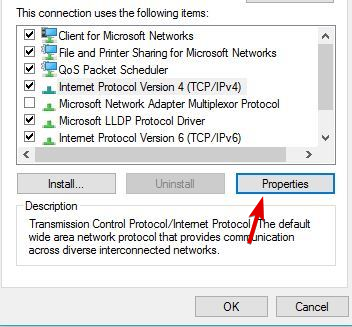
- У Генерал таб побрините се за то Прибавите ИП адресу аутоматски и Аутоматски прибавите адресу ДНС сервера опције су изабране.
- Иди на Алтернативна конфигурација таб.
- Изаберите Корисник конфигурисан опција.
- У ИП адреса поље унесите Хамацхи ИП адресу коју сте добили Корак 1.
- Ентер 255.0.0.0 као Маска подмреже и 5.0.0.0 као што Дефаулт Гатеваи.
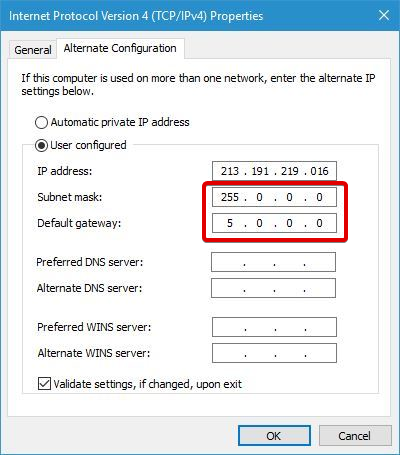
- Кликните У реду да бисте сачували промене и поново покренули рачунар.
Проблеми са ЛогМеИн ВПН могу настати ако га не конфигуришете правилно, али на срећу, ову грешку можете отклонити пратећи горе поменуте кораке.
1.14. Зауставите услугу АвираПхантомВПН
- Отвори Командна линија као администратор.
- Када Командна линија отвори, унесите следеће редове:
нет стоп АвираПхантомВПНнето старт АвираПхантомВПН - После тога, покушајте поново да покренете Авира Пхантом ВПН.
Ако користите Авира Пхантом ВПН, требало би да будете у могућности да решите неке његове проблеме једноставним поновним покретањем услуге АвираПхантомВПН.
1.15. Поново инсталирајте свој ВПН софтвер (предложено)
Ако користите независни ВПН софтвер, можда ћете моћи да отклоните његове грешке једноставним поновним инсталирањем, па покушајте то. Имајте на уму да се ово решење односи на све независне ВПН алате.
2. ВПН грешка 807 Виндовс 10
2.1. Онемогући ИПв6
- Отвори Уредник регистра.
- Када Уредник регистра отвори, идите на следећу путању:
ХКЕИ_ЛОЦАЛ_МАЦХИНЕ \ СИСТЕМ \ ЦуррентЦонтрол \ Сет \ Сервицес \ Тцпип6 \ Параметри - У десном панелу потражите ДисабледЦомпонентс ДВОРД.
- Ако овај ДВОРД није доступан, направите га кликом на празан простор и одабиром Нова> ДВОРД (32-битна) вредност.
- Ентер ДисабледЦомпонентс као назив новог ДВОРД-а.
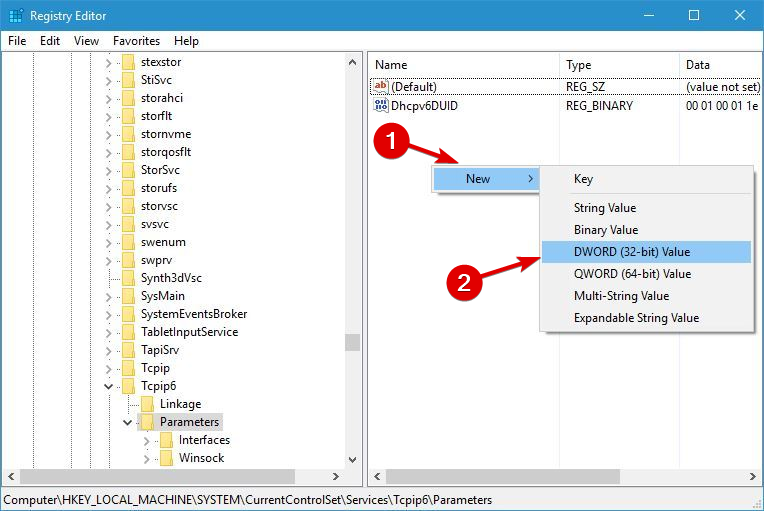
- Двапут кликните на ДисабледЦомпонентс ДВОРД и уђи ФФФФФФФФ као што Подаци о вредности.
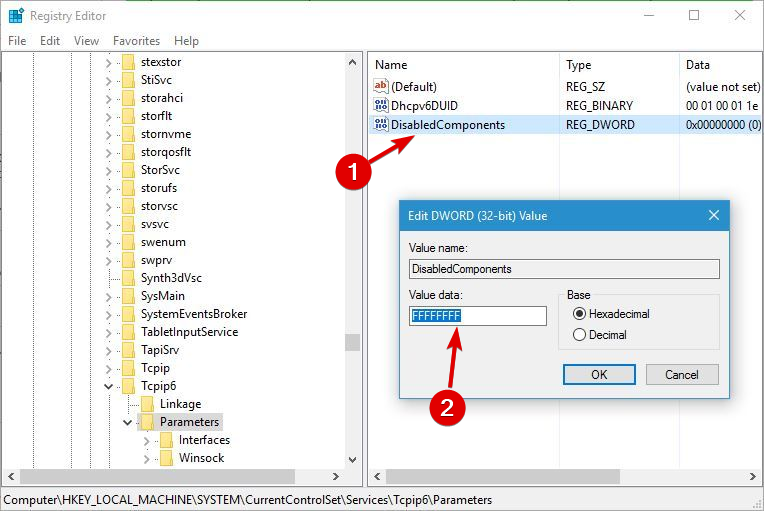
- Кликните У реду да бисте сачували промене.
- Близу Уредник регистра и поново покрените рачунар.
- Након потпуног онемогућавања ИПв6, ВПН грешка 807 треба да буде исправљена.
Постоје две врсте ИП адреса: ИПв4 и ИПв6. Према неким корисницима, ИПв6 може узроковати појаву ВПН грешке 807. Један од начина за решавање овог проблема је онемогућавање ИПв6 праћењем следећих корака:
2.2. Користите флусхднс наредбу
- Отвори Командна линија као администратор.
- Када Командна линија отвори се, унесите следећу команду:
ипцонфиг / флусхднс - Након извршавања наредбе затворите Цомманд Промпт и проверите да ли је проблем решен.
Корисници су пријавили да су поправили ВПН грешка 807 једноставно покретањем ипцонфиг / флусхднс команда у командној линији. Да бисте то урадили, следите ове једноставне кораке:
2.3. Онемогућите бежичну везу
Мало корисника је пријавило да су поправили грешка 807 једноставно онемогућавањем бежичне везе. Из непознатог разлога, бежична веза би ометала ВПН и узроковала појаву ове грешке.
Један од начина да исправите ову грешку је потпуно искључивање бежичне везе. Корисници су пријавили да су проблем решили тако што су у потпуности онемогућили бежичну везу на свом рутеру, па бисте можда желели да пробате то.
2.4. Промените својства ВПН везе
- Отвори Мрежне везе прозор.
- Пронађите своју ВПН везу. Кликните десним тастером миша и одаберите Својства.
- Дођите до Сигурност таб.
- Подесите Тип ВПН-а до Аутоматски.
Мало је корисника известило да је проблем решило једноставном променом својстава ВПН везе. Тип ВПН-а је постављен на ППТП, али након што је постављен на Аутоматски, проблем је у потпуности решен.
2.5. Уредите датотеку хостова
- Притисните Виндовс тастер + С., уђите нотепад, кликните десним тастером миша и одаберите Покрени као администратор.
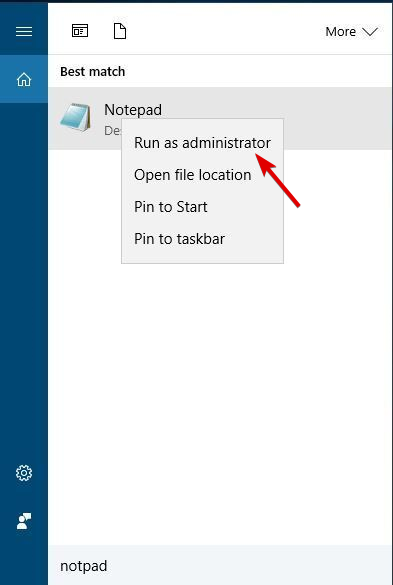
- Изаберите Датотека> Отвори.
- Идите на следећу путању:
Ц: \ Виндовс \ Систем32 \ дриверсетц - Промена Текстуални документи до Све датотеке у доњем десном углу и изаберите домаћина фајл.
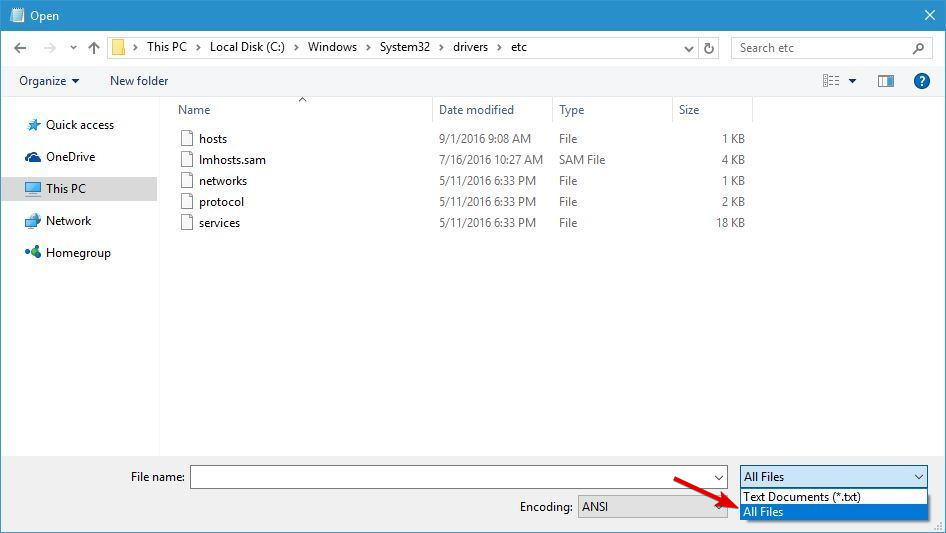
- Када се датотека домаћина отвори, на крају датотеке додајте свој ВПНИП адреса сервера и адреса коју желите да користите.
- Сачувајте промене у датотеци хоста и покушајте да приступите ВПН-у помоћу додељеног имена.
Корисници су пријавили да су исправили грешку 807 након уређивања датотеке хоста. Према корисницима, они су покушавали да приступе ВПН серверу користећи ИП адресу сервера, што је узроковало појаву ове грешке.
2.6. Проверите своју ВПН конфигурацију
До ове грешке може доћи ако ваша ВПН конфигурација није исправна и требали бисте бити у могућности да решите овај проблем одговарајућим подешавањима.
Корисници су пријавили да су овај проблем решили уклањањем хттп: // од почетка адресе сервера.
Поред тога, можете такође уклонити / на крају адресе сервера. Корисници су такође предложили да промените тип везе у Поинт то Поинт протокол за тунелирање у Сигурност таб.
Желите да знате како правилно креирати ВПН везу на Виндовс 10? Сазнајте више у овоме посвећен чланак.
2.7. Проверите заштитни зид и антивирус
До ове грешке може доћи због вашег ватрени зид подешавања, а многи корисници предлажу да се омогући ГРЕ протокол 47 и отворена лука 1723 у конфигурацији заштитног зида.
Након тога, ваша ВПН веза би требало да функционише без икаквих проблема. Поред заштитног зида, можда ћете желети да привремено онемогућите антивирусни софтвер док конфигуришете ВПН везу.
3. ВПН грешка 619 Виндовс 10
Промените команде за покретање рутера
- Отворите конфигурацију рутера, дођите до Администрација, онда Команде.
- Додајте следеће команде:
/ сбин / инсмод кт_марк/ сбин / инсмод нф_цоннтрацк_прото_гре/ сбин / инсмод нф_цоннтрацк_пптп/ сбин / инсмод нф_нат_прото_гре/ сбин / инсмод нф_нат_пптп
Чини се да ДД-ВРТ не прослеђује ГРЕ ППТП пакете, а то понекад може довести до појаве грешке 619.
Имајте на уму да је ово напредно решење, зато будите изузетно опрезни док га изводите. Провери ово чланак посвећен приступу конфигурацији вашег рутера да сазнате више.
4. ВПН грешка 812 Виндовс 10
4.1. Промените своја ДНС подешавања
- Отвори Мрежне везе, пронађите своју ВПН везу и отворите њена својства.
- Изаберите Интернет протокол (ТЦП / ИП) и кликните на Својства дугме.
- Проверите Користите следећу адресу ДНС сервера опцију и промените Примарни ДНС у адресу контролера домена, а Алтернативни ДНС сервер у спољни сервер, на пример, 8.8.8.8.
- Сачувајте промене и проверите да ли је проблем решен.
Према мишљењу корисника, грешку 812 требало би да поправите једноставним мењањем ДНС поставки. Погледајте ово изблиза користан водич посвећен решавању ДНС проблема да бисте сазнали више о томе.
4.2. Проверите свој усернаме
Корисници су пријавили овај проблем приликом креирања ВПН сервера, а узрок проблема је било корисничко име. Према корисницима, приликом креирања сервера користили су корисничко име за Мицрософт налог, али је то узроковало појаву грешке 812.
Да бисте решили овај проблем, потребно је да унесете корисничко име у следећем формату: Домаин намеусернаме. Након тога, питање би требало решити.
4.3. Додајте кориснике у групу Корисници виртуелне приватне мреже Виндовс СБС
Према корисницима, ВПН грешка 812 може да се догоди ако ваши корисници нису у одговарајућој групи. Да бисте решили овај проблем, само додајте кориснике у Корисници Виндовс СБС виртуелне приватне мреже групи и проблем треба решити.
5. ВПН грешка 720 Виндовс 10
5.1. Проверите адресу ДХЦП сервера
- На ВПН серверу идите на Административни алати и изаберите Рутирање и даљински приступ.
- Изаберите ДХЦП релејни агент и проверите ИП адресу ДХЦП сервера.
Понекад се ова грешка може догодити ако адреса ДХЦП сервера није тачна. Да бисте решили овај проблем, потребно је да урадите следеће:
Неки корисници такође предлажу да уопште не користе ДХЦП. Уместо да користе ДХЦП, они предлажу ручно одређивање опсега ИП на РАС серверу.
5.2. Промените својства корисничког налога
Према корисницима, можете поправити ВПН грешка 720 отварањем Ацтиве Дирецтори, отварањем својстава корисничког налога и провером опције Контрола приступа путем НПС Нетворк Полици.
5.3. Избришите Минипортс и своју ВПН везу
Узроци овог проблема могу бити минипортови, па предлажемо да их све избришете. Већ смо објаснили како се то ради у једном од наших претходних решења, па га обавезно проверите.
Поред брисања Минипорта, можете и да покушате да избришете своју ВПН везу и поново је направите.
5.4. Подесите опсег ИП адреса
- Пронађите своју ВПН везу у Мрежне везе кликните десним тастером миша и изаберите Својства.
- Изаберите Интернет протокол верзија 4 (ТЦП / ИПв4) и кликните Својства.
- Кликните Наведите ИП адресе и промените опсег ИП тако да се подудара са опсегом који је дефинисао ваш рутер.
- Кликните У реду и проверите да ли је проблем решен.
Ако постоји проблем са додељивањем ИП адреса ВПН корисницима, један од начина за решавање овог проблема био је постављање опсега ИП адреса који се подудара са опсегом ИП адреса који је доделио ваш рутер.
6. ВПН грешка 721 Виндовс 10
6.1. Промените поставке рутера
Према корисницима, грешку 721 можете поправити променом подешавања рутера. Корисници су пријавили да су ову грешку исправили омогућавањем ППТП пролаз опцију, па бисте можда желели да пробате то.
Још једно потенцијално решење може бити промена ЛАН-а у ЛАН Л2ТП преко ИПСЕЦ-а. Након тога искључите ППТП као крајњу тачку на рутеру и проблем би требало решити.
6.2. Ажурирајте фирмвер рутера
Ако желите да поправите грешку 721, једно предложено решење је ажурирање фирмвера вашег рутера.
Ово је напредни процес и како не бисмо нанели штету вашем рутеру, топло препоручујемо да детаљна упутства погледате у упутству за рутер.
Ако су вам потребне корисније информације о теми, погледајте ово ближе чланак посвећен ажурирању вашег фирмвера.
6.3. Замените рутер
Неколико корисника је известило да овај проблем није могуће решити, а једино решење је замена рутера.
Чини се да одређени ИСП-ови и рутери не могу у потпуности да подрже одређена ВПН подешавања, па бисте можда требали размислити о замени рутера.
7. ВПН грешка 412 Виндовс 10
7.1. Не користите опцију Покрени као администратор
Према корисницима, до грешке 412 може доћи ако користите софтвер Цисцо ВПН. Да бисте решили овај проблем, морате да онемогућите опцију Покрени као администратор.
После тога сачувајте промене и проверите да ли је проблем решен.
7.2. Промените конфигурацију рутера
Корисници су пријавили да су успели да реше овај проблем на свом Линксис рутеру једноставним додавањем неколико редова у пцф датотеку. Да бисте то урадили, једноставно додајте УсеЛегациИКЕПорт = 1 ред до датотеке пцф и сачувајте промене.
7.3. Проверите поставке заштитног зида
Ову грешку могу узроковати поставке заштитног зида, али требало би да је поправите деблокадом одређених портова. Према корисницима, порт 500, порт 4500,и ЕСП протокол треба омогућити.
Поред тога, омогућите НАТ-Т / ТЦП протокол и отворени порт 10000. Ако користите Цисцо ВПН клијент, омогућите УДП портови 500 и 62515 луке. Прати ово једноставан водич за проверу блокираних портова заштитног зида да сазнате више.
8. ВПН грешка 691 Виндовс 10
8.1. Промените своје корисничко име
До грешке 691 може доћи ако ваше корисничко име није тачно, зато унесите своје корисничко име у Корисничко име @ ДомаинНаме формат. Након тога, требало би да се реши проблем са грешком ВПН грешка 691.
8.2. Промените ниво провере аутентичности ЛАН менаџера
- Притисните Виндовс тастер + С. и ући локална безбедносна политика.
- Изаберите Локална безбедносна политика из менија.
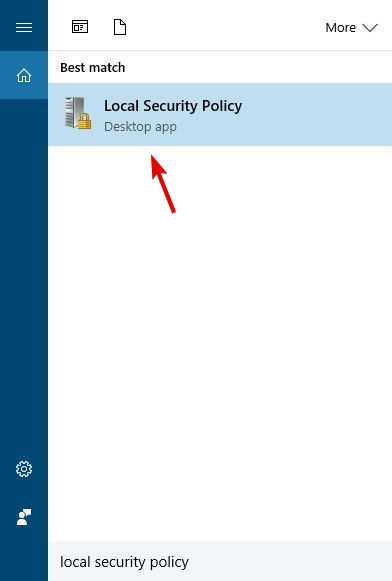
- У левом окну идите до Локалне политике> Безбедносне опције.
- У десном окну двапут кликните на Ниво аутентификације ЛАН менаџера.

- Из менија одаберите Пошаљите одговоре ЛМ и НТЛМ. Кликните Применити и У реду да бисте сачували промене.
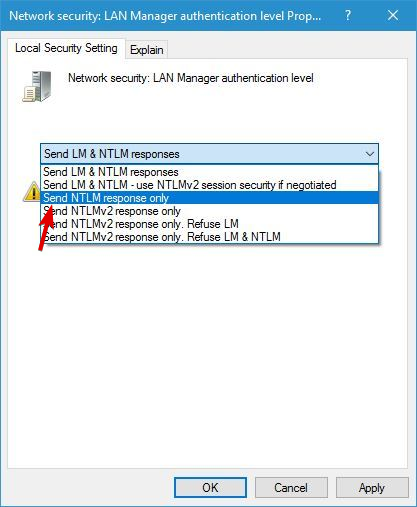
- Лоцирај Минимална Минимална сигурност сесије за НТЛМ ССП и двапут кликните на њу.
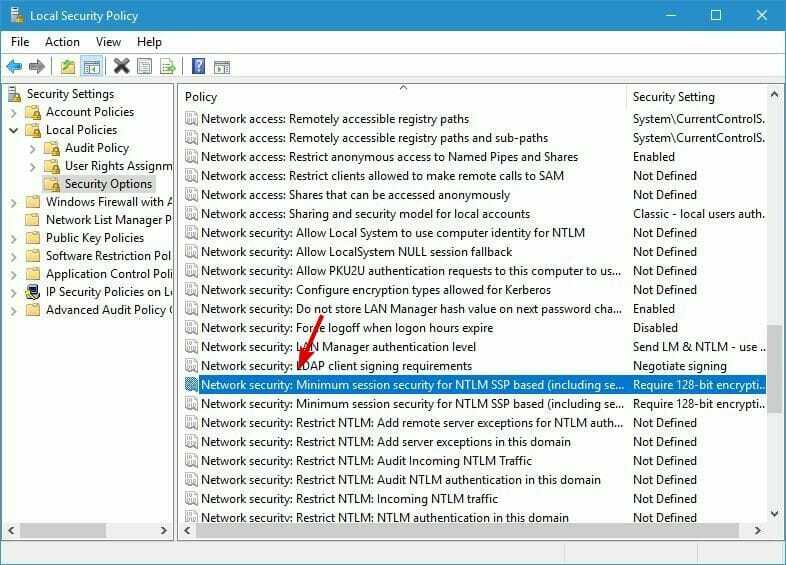
- Онемогући Захтевати 128-битно шифровање и кликните Применити и У реду.
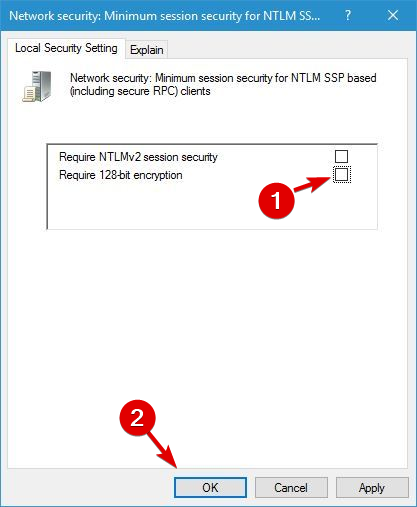
- Поново покрените рачунар и проверите да ли је проблем решен.
8.3. Онемогући ЦХАП сигурносни протокол
Понекад се ова грешка може појавити ако су омогућени и ЦХАП и МС-ЦХАПв2, али овај проблем можете лако решити. Да бисте то урадили, једноставно онемогућите ЦХАП и грешка 691 ће бити у потпуности исправљена.
ВПН је користан ако желите да заштитите своју приватност на мрежи, али може доћи до многих грешака са ВПН-ом. Ако наиђете на ВПН грешке, обавезно проверите нека од наших решења.
АКО имате још питања, сугестија или искуства са неким од наших метода, не устручавајте се да их оставите у одељку за коментаре испод.
![ПОПРАВАК: НордВПН замрачени сервери не раде [4 једноставне методе]](/f/cba68f0bea45374698c3f8d7ee5aa78f.jpg?width=300&height=460)

